Rimuovere il virus Petya (Aggiornato a Giu 2016 ) - Guida alla rimozione
Virus Petya Guida Rimozione
Che cosa è Il virus Petya?
Tutto quello che dovete sapere sul virus Petya
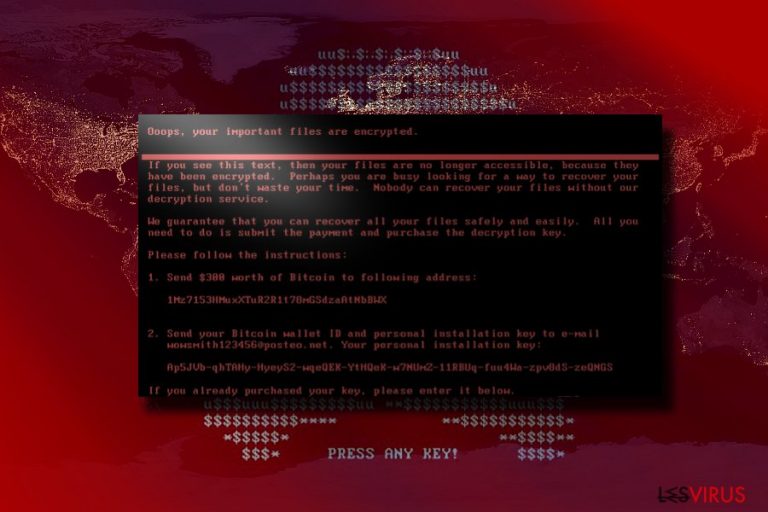
Il virus Petya è un programma ransomware che prende il controllo del computer dell'utente e blocca tutti i file presenti al suo interno. Questo ransomware potrebbe essere molto pericoloso e infettare qualsiasi PC, ma il suo obbiettivo principale sono i computer delle imprese tedesche. Questo programma malevolo entra nei computer della vittima silenziosamente e inizia a svolgere varie attività indesiderate senza che l'utente sospetti nulla.
Petya cripta i file con due algoritmi molto complessi, l'RSA-4096 e l'AES-256, utilizzati anche per scopi militari. Questi codici sono impossibili da decriptare senza una chiave privata. A differenze di altri programmi ransomware come Locky virus, CryptoWall virus, e CryptoLocker, questa chiave privata viene tenuta su un server remoto, a cui si può accedere solo pagando un riscatto ai creatori di questo virus.
Rispetto agli altri programmi ransomware, dopo che questo virus è stato lanciato, riavvierà immediatamente il vostro PC e al secondo riavvio, verrà mostrato un messaggio sullo schermo:
NON SPEGNETE IL PC! SE BLOCCATE QUESTO PROCESSO, POTRESTE DISTRUGGERE TUTTI I VOSTRI DATI! PER FAVORE ASSICURATEVI CHE IL CAVO PER L'ENERGIA SIA INSERITO!
Anche se potrebbe sembrare un errore del sistema, in realtà, in quel momento, il virus Petya sta silenziosamente criptando in background i file del sistema. Se gli utenti tentano il riavvio del sistema o tentano di eseguire i file criptati, un messaggio di color rosso lampeggiante apparirà sullo schermo dicendo di “PRMERE UN PULSANTE QUALSIASI!”.
In fine dopo aver premuto un pulsante, verrà aperta una nuova finestra sullo schermo con una nota in cui viene richiesto un riscatto. Nella nota, viene chiesto alla vittima di pagare 0,9 BitCoin, che equivalgono a $400. Tuttavia, questo è il prezzo per un unico computer, quindi, per le aziende che hanno un numero di computer più elevato la somma potrebbe raggiungere le migliaia di dollari. Un'altra differenza di questo ransomware è che fornisce alla vittima un'intera settimana per pagare il riscatto, invece delle solite 12-72 ore offerte dagli altri virus di questa categoria.

Inoltre, i problemi relativi a Petya non finiscono qui. Una volta che il virus si è infiltrato nel sistema, tenterà di sovrascrivere i file di Windows per l'avvio o i cosiddetti master boot record, necessari per caricare le operazioni del sistema. Non potrete rimuovere il virus Petya dal vostro computer fino a che non avrete ripristinato le impostazioni del MBR.
Anche se riusciste a sistemare questo problema e a cancellare il virus dal sistema, sfortunatamente, i vostri file rimarranno bloccati perchè la rimozione del virus non comporta lo sblocco dei documenti criptati, ma solo l'eliminazione dei file infetti. Ovviamente, la rimozione del virus è essenziale se volete continuare ad usare il vostro computer. Vi consigliamo di usare un tool antivirus affidabile come FortectIntego per rimuovere Petya.
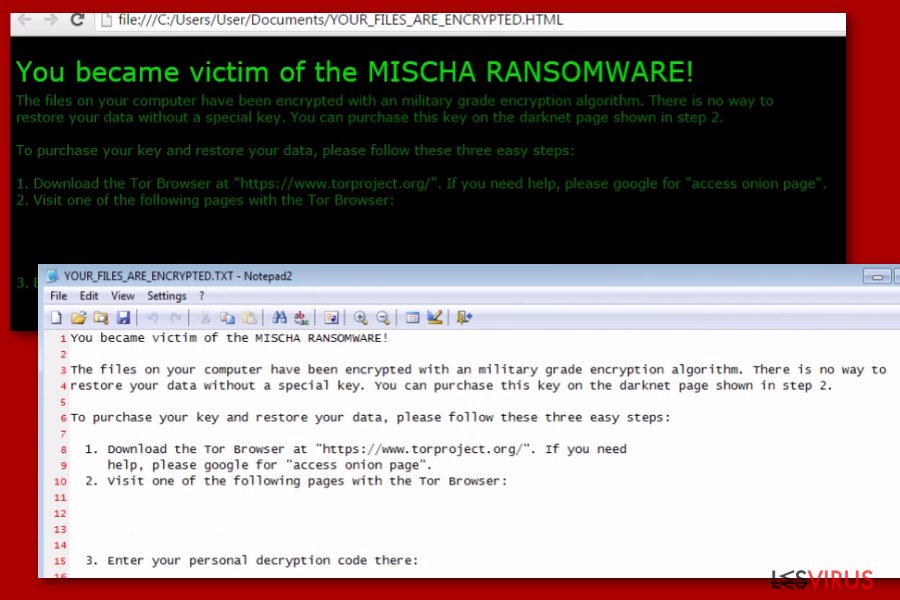
Come viene diffuso questo virus e come fa ad entrare nel mio computer?
Il virus Petya viene solitamente distribuito con l'aiuto di email spam, che contengono un link download di Dropbox per un file allegato chiamato “application folder-gepackt.exe”. Il virus viene attivato quando il file appena citato viene scaricato e aperto. Ora che sapere come viene diffuso questo virus potreste già avere un'idea su come proteggere il vostro computer da questi attacchi virus.
Di certo, dovrete fare più attenzione quando aprite email che provengono da mittenti sospetti e sconosciuti, con informazioni rilevanti che non riguardano però quello che stavate aspettando. Dovreste anche evitare le email segnalate come “spam” in quanto la maggior parte dei servizi di posta elettronica possiedono dei filtri automatici e spostano le email con contenuto sospetto nelle relativa cartella per lo spam.
Tuttavia, non dovreste affidarvi completamente a questo sistema di filtraggio, perchè alcune email pericolose sono comunque in grado di infiltrarsi tra le email regolari. Inoltre, assicuratevi di aver equipaggiato il vostro sistema con un affidabile software antivirus e di tenerlo sempre aggiornato. In fine, raccomandiamo di fare dei backup del sistema e di salvarli in dispostivi esterni, per poterli usare in caso di emergenze.
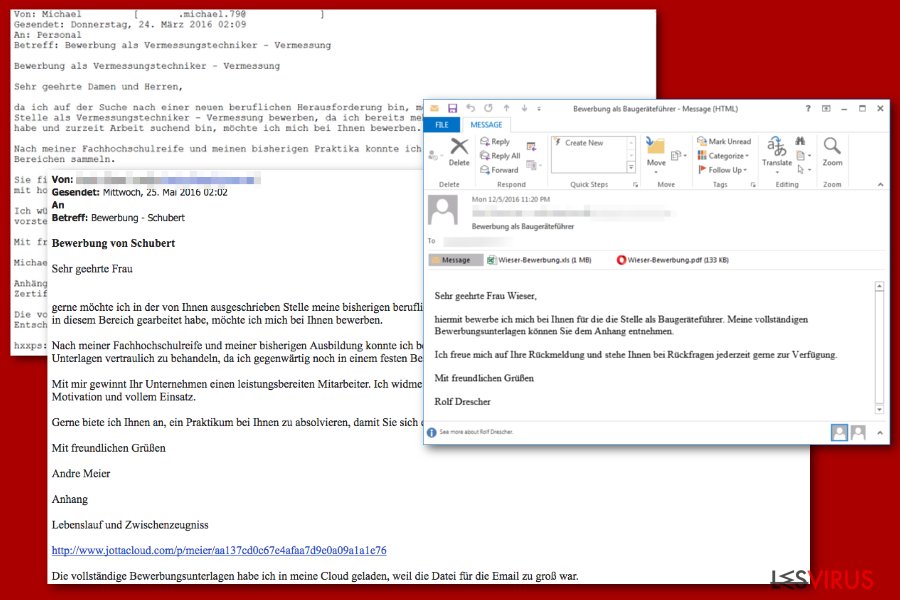
Come rimuovere il virus Petya dal mio PC?
Come già detto, disinstallare il virus Petya dal vostro computer è essenziale per la sicurezza futura dei vostri file. Inoltre, quando decidete di importare i file dei backup da dei dispositivi esterni dovete assicurarvi di aver eliminato completamente il virus e tutti i file relativi. Altrimenti, Petya potrebbe infiltrarsi nuovamente e bloccare anche i file presenti su dispositivi esterni allo stesso modo.
Non potete rimuovere Petya dal vostro computer attraverso la semplice disinstallazione perchè questa opzione non è disponibile con questi programmi malevoli. Questo significa che dovrete eliminare il virus automaticamente. La rimozione automatica di Petya dovrebbe essere fatta utilizzando software antivirus affidabili, che troveranno ed elimineranno questo virus dal computer.
Tuttavia, se incontrate dei problemi nel rimuovere questo virus automaticamente o il vostro antivirus viene bloccato, potete sempre controllare le nostre guide dettagliate per la rimozione, fornite alla fine di questo articolo.
Manuale Petya virus Guida Rimozione
Ransomware: rimozione manuale del ransomware in Modalità Provvisoria
Attenzione! →
La guida per la rimozione manuale potrebbe rivelarsi particolarmente complessa per gli utenti meno esperti. Per la corretta esecuzione della procedura, saranno necessarie dunque delle competenze informatiche di livello avanzato (in caso di rimozione o danneggiamento dei file di sistema essenziali, il funzionamento dell'intero sistema operativo di Windows potrebbe essere stato compromesso) per cui potrebbero essere necessarie diverse ore per portare a termine la rimozione. Agli utenti meno esperti, consigliamo quindi di servirsi della modalità automatica precedentemente illustrata.
Fase 1. Accedere alla Modalità Provvisoria con Rete
La rimozione manuale del malware avrà maggiori possibilità di successo se eseguita in Modalità Provvisoria.
Windows 7 / Vista / XP
- Fare clic su Start > Arresta > Riavvia il sistema > Confermare.
- All'accensione del computer, pigiare il tasto F8 (nel caso in cui l'operazione non funzionasse, provare F2, F12, Del, ecc. Dipende dal modello della scheda madre) diverse volte fino all'apertura della finestra Opzioni di Avvio Avanzate.
- Selezionare Modalità Provvisoria con Rete dall'elenco.

Windows 10 / Windows 8
- Fare clic con il tasto destro del mouse sull'icona Start e selezionare Impostazioni.

- Scorrere in basso e selezionare Aggiornamento e Sicurezza.

- Dall'elenco a sinistra selezionare Ripristino.
- Dunque, scorrere in basso e individuare la voce Avvio Avanzato.
- Fare clic su Riavvia Ora.

- Selezionare risoluzione dei Problemi.

- Selezionare Opzioni Avanzate.

- Selezionare Impostazioni di Avvio.

- Selezionare Riavvio.
- Dunque, selezionare il numero 5 dalla tastiera oppure fare clic sull'opzione 5) Abilita la modalità provvisoria con rete.

Fase 2. Disabilitare i processi sospetti
La funzione Gestione Attività di Windows è uno strumento utilissimo concepito per evidenziare tutti i processi in esecuzione in background. Nel caso in cui vi fosse un processo malware in esecuzione, sarà necessario disabilitarlo:
- Selezionare i tasti Ctrl + Shift + Esc sulla tastiera per aprire la funzione Gestione Attività di Windows.
- Fare clic su Più Dettagli.

- Scorre in basso fino alla sezione Processi in Background, dunque individuare gli elementi sospetti.
- Fare clic con il tasto destro del mouse e selezionare Apri percorso File.

- Tornare al processo, fare clic con il tasto destro del mouse e selezionare Termina attività.

- Eliminare il contenuto delle cartelle malevole.
Fase 3. Verifica l'esecuzione dei programmi all'avvio
- Selezionare i tasti Ctrl + Shift + Esc sulla tastiera per aprire la funzione Gestione Attività di Windows.
- Selezionare la scheda Avvio.
- Fare clic con il tasto destro del mouse e selezionare Disabilita.

Fase 4. Eliminare i file virus
I file collegati al Malware potrebbero trovarsi in varie sezioni del computer. A seguire, troverai una guida pratica che ti aiuti a individuarli:
- Inserire Pulizia Disco nella barra di ricerca di Windows e selezionare Invio.

- Selezionare il disco che desideri pulire (C: l'unità principale è quella che di default ha maggiori possibilità di contenere file malevoli).
- Scorrere in basso lungo l'elenco dei File da eliminare come mostrato in basso:
Temporary Internet Files
Downloads
Recycle Bin
Temporary files - Selezionare Pulizia file di sistema.

- Potresti trovare altri file malevoli nascosti nelle seguenti cartelle (inserire le seguenti voci nella barra di ricerca di Windows e selezionare Invio):
%AppData%
%LocalAppData%
%ProgramData%
%WinDir%
Una volta terminato il processo, riavviare Windows in modalità normale.
Rimuovere Petya usando System Restore
-
Passo 1: Riavviate il vostro computer a Safe Mode with Command Prompt
Windows 7 / Vista / XP- Cliccare Start → Shutdown → Restart → OK.
- Quando il vostro computer è attivo, premete F8 molte volte fino a che non vedete Advanced Boot Options window.
-
Selezionate Command Prompt dalla lista

Windows 10 / Windows 8- Premete il pulsante Power nella schermata di login Windows. Ora premete e tenete premuto Shift, che trovate sulla testiera e cliccate Restart..
- Ora selezionate Troubleshoot → Advanced options → Startup Settings e in fine premete Restart.
-
Una volta che il vostro computer è acceso, selezionate Enable Safe Mode with Command Prompt nella Startup Settings window.

-
Passo 2: Ripristinate i file del sistema e i settaggi
-
Una volta che Command Prompt window appare, entrate cd restore e cliccate Enter.

-
Ora scrivete rstrui.exe e cliccate ancora Enter.

-
Quando si apre una nuova finestra di window, cliccate Next e selezionate un punto di ripristino precedente all'infiltrazione di Petya. Dopo averlo fatto, cliccate Next.


-
Ora cliccate Yes per iniziare il ripristino del sistema.

-
Una volta che Command Prompt window appare, entrate cd restore e cliccate Enter.
In fine, dovreste pensare sempre riguardo ad una protezione dai crypto-ransomwares. Per proteggere il vostro computer da Petya e altri ransomwares, usate un affidabile anti-spyware, come per esempio FortectIntego, SpyHunter 5Combo Cleaner o Malwarebytes
Raccomandato per Te
Non lasciare che il Governo ti spii
Il Governo si è trovato spesso coinvolto in questioni relative il tracciamento dei dati degli utenti e lo spionaggio dei cittadini, per questo motivo sarà necessario che prenda in considerazione questo dato e ti informi sulle pratiche losche adoperati per la raccolta delle informazioni. Aggira il tracciamento indesiderato o lo spionaggio da parte del governo rendendoti totalmente anonimo su internet.
Potrai selezionare diverse località quando ti connetterai online e potrai accedere a qualsiasi materiale desiderato senza particolari restrizioni sul contenuto. Potrai facilmente goderti la connessione a internet senza correre il rischio di essere hackerato mediante l'impiego di un Private Internet Access VPN.
Verifica le informazioni alle quali il Governo o altri enti indesiderati potrebbero accedere e naviga online senza essere spiato. Anche se non sei coinvolto in alcuna attività illegale o ti fidi dei servizi, piattaforme di cui ti servi, sta' in guardia per la tua propria sicurezza e prendi precauzioni mediante l'Impiego di un servizio VPN.
Effettua il backup dei file da utilizzare in un secondo momento, in caso di attacco malware
Le problematiche legate ai software, generate da malware o da perdita diretta di dati crittografati, potrebbero condurre a errori del dispositivo o danni permanenti. Con gli idonei aggiornamenti backup, potrai recuperare senza problemi i tuoi dati, in caso d'inconvenienti di questo genere, e tornare subito a lavoro.
È fondamentale creare aggiornamenti di backup dopo ciascuna modifica al dispositivo, di modo che possa tornare al momento in cui stavi lavorando, nel caso in cui un malware abbia generato modifiche o problematiche al dispositivo causando danni ai dati o alle prestazioni.
Disporre della versione precedente di ciascun documento o progetto ti permetterà di evitare frustrazione o interruzioni. Ciò si rivelerà utile quando il malware spunterà dal nulla. Utilizza Data Recovery Pro per ripristinare il sistema.







